4 월 업데이트 2024: 우리의 최적화 도구를 사용하여 오류 메시지를 받지 않고 시스템 속도를 늦추십시오. 지금 다운로드 이 링크
- 다운로드 및 설치 여기에 수리 도구.
- 컴퓨터를 스캔하도록 합니다.
- 그러면 도구가 컴퓨터 수리.
Screencastify 애플리케이션을 사용하면 Chrome 브라우저를 화면 녹화 스튜디오로 바꿀 수 있습니다. 마이크로 자신의 목소리를 녹음하고 카메라를 연결하면 직접 촬영할 수도 있습니다. Screencastify는 본질적으로 Chrome 용 확장 프로그램이므로 Screencastify를 사용하는 것은 정말 쉽습니다.

이 응용 프로그램의 장점은 내장 및 외부 장치 (마이크 또는 비디오 카메라)를 모두 사용할 수 있다는 것입니다. 불행히도 때때로 당신은 소리를 녹음하려고 할 때 문제가 발생합니다. 마이크로.
Screencastify "오디오 캡처 실패"오류를 수정하는 방법
경우에 따라 Screencastify는 마이크에서 소리를 녹음 할 수없는 경우 녹음을 시작하지 못할 수 있습니다. 마이크를 끄면 즉시 녹음 할 수 있지만 마이크를 사용하려면 다음 작업을 수행하십시오.
- 외부 마이크 또는 헤드셋을 사용하는 경우 분리했다가 다시 연결하십시오.
- 현재 다른 애플리케이션이 마이크에 액세스하고 있지 않은지 확인합니다.
- Screencastify가 여러 마이크를 감지하면 다른 마이크를 선택해보십시오.
- https://www.onlinemictest.com/에서 마이크를 테스트하십시오. 마이크가이 사이트에서 작동하도록 할 수 있다면 Screencastify로 녹음 할 때 작동 할 것입니다.
- 컴퓨터를 다시 시작한 후 다시 시도하십시오.
- Screencastify 제거 및 재설치
2024년 XNUMX월 업데이트:
이제 이 도구를 사용하여 파일 손실 및 맬웨어로부터 보호하는 등 PC 문제를 방지할 수 있습니다. 또한 최대 성능을 위해 컴퓨터를 최적화하는 좋은 방법입니다. 이 프로그램은 Windows 시스템에서 발생할 수 있는 일반적인 오류를 쉽게 수정합니다. 손끝에 완벽한 솔루션이 있으면 몇 시간 동안 문제를 해결할 필요가 없습니다.
- 1 단계 : PC 수리 및 최적화 도구 다운로드 (Windows 10, 8, 7, XP, Vista - Microsoft Gold 인증).
- 2 단계 : "스캔 시작"PC 문제를 일으킬 수있는 Windows 레지스트리 문제를 찾으십시오.
- 3 단계 : "모두 고쳐주세요"모든 문제를 해결합니다.
외부 마이크 설정
사용하는 외장 마이크의 유형에 따라 컴퓨터의 마이크 잭이나 USB 포트에 연결할 수 있습니다. 외부 마이크를 사용하여 음성 녹음을 시작하기 전에 컴퓨터에 제대로 연결되어 있는지 확인하십시오.
그러면 컴퓨터가 자동으로이를 감지하고 구성해야합니다. 시스템이 외부 마이크를 자동으로 감지하지 못하는 경우 마이크 제조업체의 웹 사이트에서 구성 방법을 확인하십시오.
외부 마이크를 사용할 준비가되면 다음 단계로 진행할 수 있습니다.
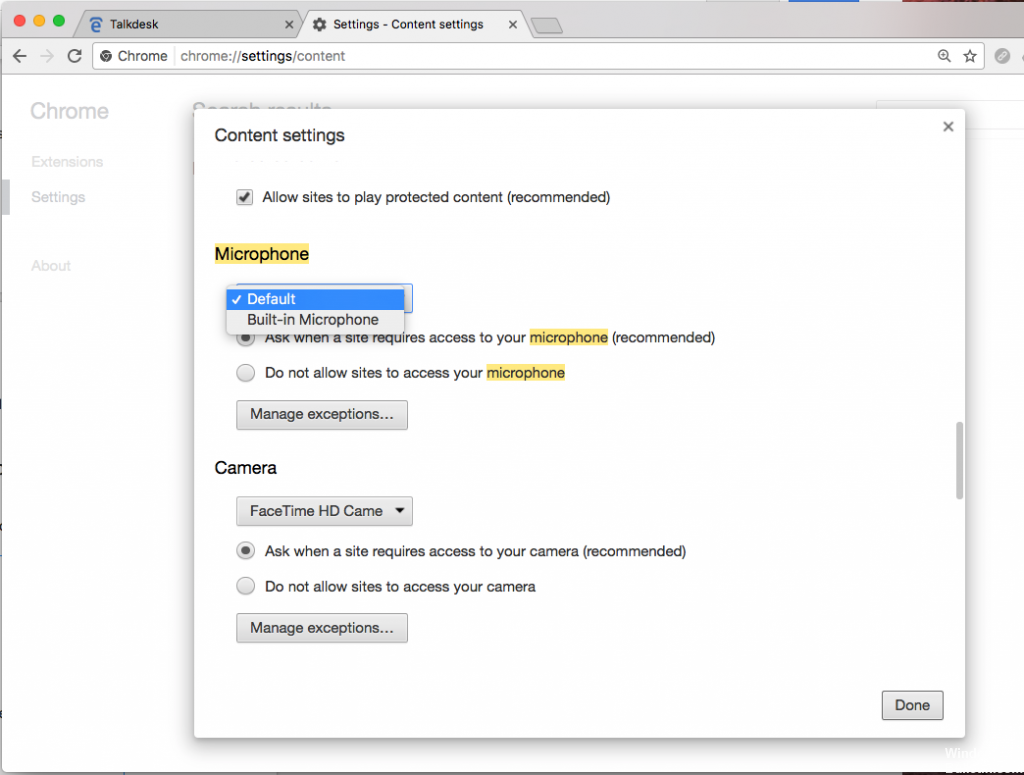
Screencastify에서 마이크 활성화
마지막으로 Screencastify가 올바른 마이크를 사용하고 있는지 확인할 때입니다.
- Screencastify 확장 아이콘을 클릭합니다. 브라우저 주소 표시 줄의 오른쪽에 있습니다.
- 옵션 메뉴가 열립니다.
- 마이크 항목 옆에 확인란이 표시되어야합니다. 회색으로 표시되면 클릭하여 마이크를 활성화합니다.
- 드롭 다운 메뉴가 "마이크"항목 옆에 나타나야합니다. 사용하려는 마이크를 선택하려면 클릭하십시오.
- 선택하면 녹색 막대가 깜박입니다. 이는 마이크를 Screencastify에 성공적으로 연결했음을 나타냅니다.
전체 프로세스가 마침내 완료되면 음성 녹음과 브라우저에서 수행하는 다른 작업을 시작할 때입니다.
https://help.screencastify.com/article/213-screencastify-failed-to-capture-audio
전문가 팁 : 이 복구 도구는 리포지토리를 검색하고 이러한 방법이 효과가 없는 경우 손상되거나 누락된 파일을 교체합니다. 문제가 시스템 손상으로 인한 대부분의 경우에 잘 작동합니다. 또한 이 도구는 시스템을 최적화하여 성능을 최대화합니다. 그것은에 의해 다운로드 할 수 있습니다 여기를 클릭

CCNA, 웹 개발자, PC 문제 해결사
저는 컴퓨터 애호가이자 실습 IT 전문가입니다. 컴퓨터 프로그래밍, 하드웨어 문제 해결 및 수리 분야에서 수년간의 경험을 갖고 있습니다. 저는 웹 개발과 데이터베이스 디자인 전문입니다. 네트워크 디자인 및 문제 해결을위한 CCNA 인증도 받았습니다.

